这招方便,Word打造专用封面模板,随用随调
我们经常使用Word排版制作公司计划书、营销方案、策划这些文稿的时候,都会制作一张精美的封面,而这些封面内容一般是固定不变的。 如果每次制作计划书,都要去制作或复制一张
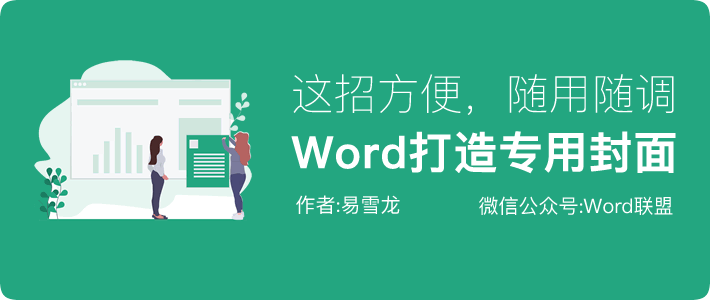
我们经常使用Word排版制作公司计划书、营销方案、策划这些文稿的时候,都会制作一张精美的封面,而这些封面内容一般是固定不变的。
如果每次制作计划书,都要去制作或复制一张封面进来,那确实是比较麻烦。今天,易老师就来教大家一个不错的技巧,我们只要将封面制作好,再将其保存到Word封面库中,日后我们如果我们要用,随时可以插入调用,非常方便。
开始制作
1、首先,我们来制作一张封面。插入两个文本框,然后在文本框中输入标题和公司名称,最后进入「绘图工具」-「格式」-「形状样式」,在「形状轮廓」中设为「无轮廓」。
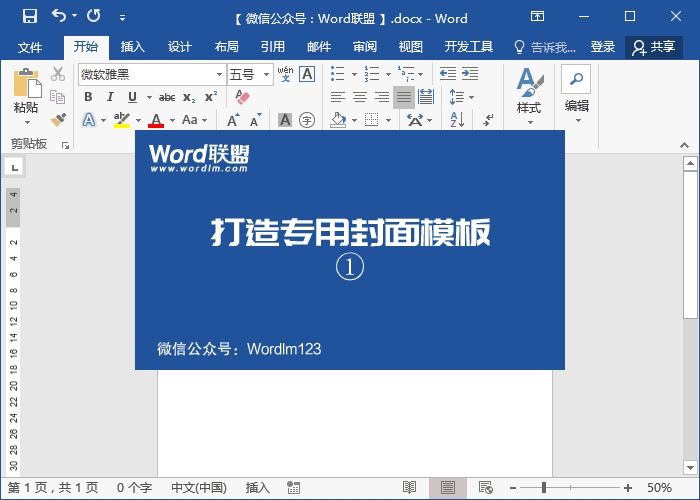
2、插入公司LOGO,然后在底部在此插入一个文本框,输入公司联系方式等,这样一张简单的封面就制作完成了。
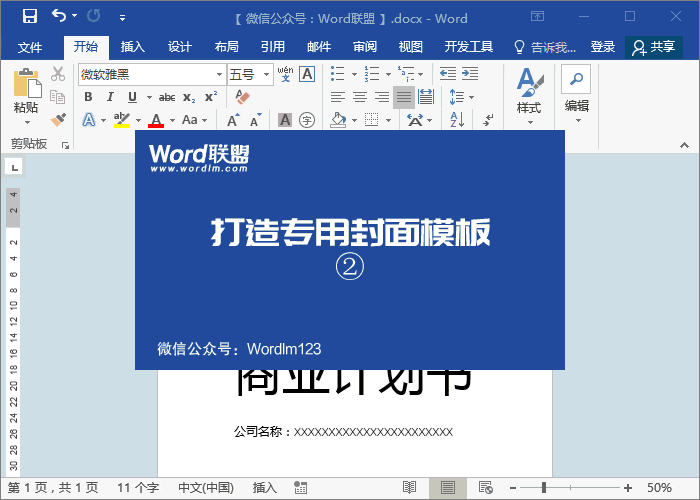
3、制作完封面模板以后,我们就要来将封面存入封面库了。首先,使用快捷键「Ctrl + A」全选,然后「插入」-「页面」-「封面」-「将所选内容保存到封面库」,在弹出的「新建构建基块」中创建一个名称,确定即可保存。
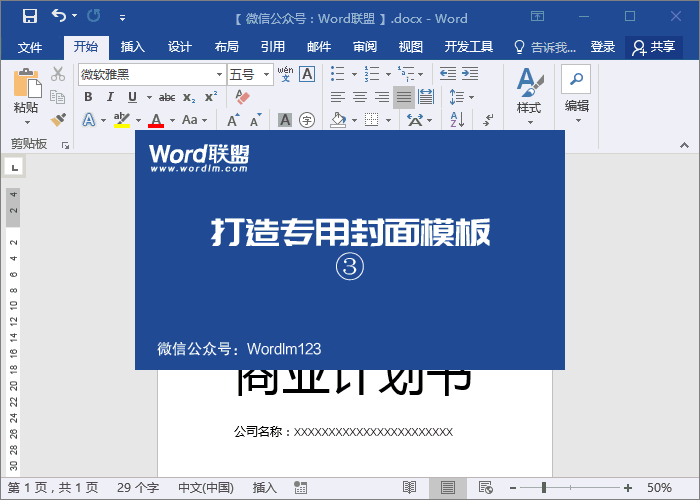
4、当我们需要用到封面的时候,直接进入「插入」-「页面」-「封面」,在这里我们就可以看到我们制作保存的封面,直接点击即可快速插入进来。是不是非常方便呢?
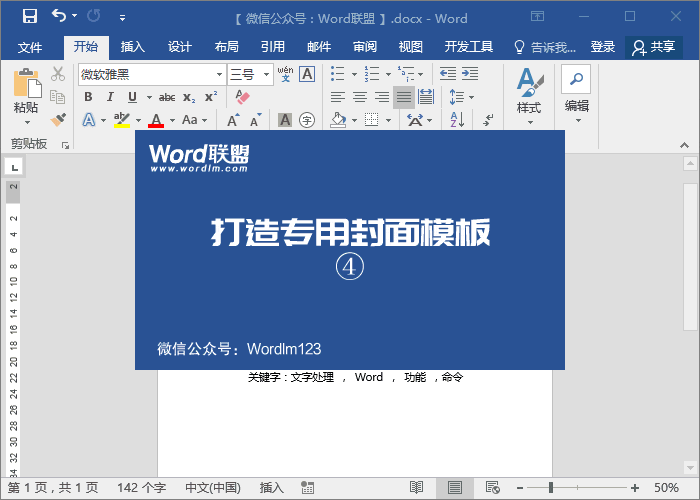
相关文章
广告位


评论列表